Qu'est-ce que «Améliorer la précision du pointeur» dans Windows?

Le paramètre «Améliorer la précision du pointeur» de Windows peut vous rendre moins précis avec votre souris dans de nombreuses situations. Cette fonctionnalité mal comprise est activée par défaut sous Windows et constitue une forme d’accélération de la souris..
Que fait l'amélioration de la précision du pointeur??
Normalement, la seule chose qui contrôle la distance parcourue par le curseur de la souris à l’écran est la distance à laquelle vous déplacez physiquement votre souris. La relation entre les deux est contrôlée par le paramètre «points par pouce» (DPI). Une DPI plus élevée signifie que votre curseur se déplace plus loin lorsque vous déplacez la souris à la même distance.
Améliorer la précision du pointeur est essentiellement un type d’accélération de la souris. Lorsque ce paramètre est activé, Windows surveille la rapidité avec laquelle vous déplacez la souris et ajuste essentiellement votre DPI à la volée. Lorsque vous déplacez la souris plus rapidement, le DPI augmente et votre curseur se déplace sur une distance plus longue. Lorsque vous le déplacez plus lentement, le DPI diminue et votre curseur se déplace sur une distance plus courte..
En d’autres termes, l’optimisation de la précision du pointeur optimise la vitesse de déplacement de la souris. Sans cette fonctionnalité activée, vous pouvez déplacer votre souris d'un pouce et votre curseur se déplacerait toujours à la même distance sur l'écran, quelle que soit la rapidité avec laquelle vous avez déplacé la souris. Avec l'option Améliorer la précision du pointeur activée, votre curseur se déplacerait sur une plus petite distance si vous déplaciez votre souris plus lentement et une plus grande distance si vous déplaciez votre souris plus rapidement, même lorsque vous déplacez votre souris exactement de la même distance..
Pourquoi Enhance Pointer Precision est activé par défaut
Cette fonctionnalité est activée par défaut sous Windows car elle est utile dans de nombreuses situations..
Par exemple, supposons que vous utilisez un PC dans un bureau et que vous avez une souris bon marché à 5 $. La souris n’a pas un très bon capteur et est limitée à un paramètre DPI relativement bas. Sans Enhance Pointer Precision, vous devrez peut-être déplacer la souris sur une distance plus longue pour la déplacer d'un côté à l'autre de l'écran. Avec Enhance Pointer Precision, vous pouvez déplacer la souris plus rapidement pour la déplacer d’un côté à l’autre de l’écran sans pour autant la déplacer plus loin. Vous pouvez également déplacer la souris plus lentement que la normale pour obtenir une meilleure précision lorsque vous déplacez précisément la souris sur de petites distances..
Cela peut également être particulièrement utile sur les pavés tactiles d’ordinateurs portables, car il vous permet de déplacer votre doigt plus rapidement sur le pavé tactile pour déplacer le curseur de la souris sur une plus grande distance sans faire glisser votre doigt complètement vers l’autre côté du pavé tactile..
La précision du pointeur est-elle bonne ou mauvaise??
Que ce paramètre soit réellement utile dépend du matériel de votre souris et de ce que vous faites..
L'un des problèmes est que l'accélération produite par Enhance Pointer Precision n'est pas une augmentation parfaitement linéaire, il est donc difficile à prédire. Déplacez votre souris un peu plus vite ou un tout petit peu plus lentement et il peut y avoir une augmentation ou une diminution importante de la distance parcourue par le pointeur..
Lorsque Enhance Pointer Precision est désactivé, vous développez mieux la mémoire musculaire car vous apprenez exactement à quel point vous devez déplacer la souris pour la placer à un certain point de votre écran. La distance est tout ce qui compte. Lorsque l’accélération est activée, il n’est pas seulement question de distance, cela dépend également de la rapidité avec laquelle vous déplacez la souris, et il est difficile de prédire ce que peuvent faire de petites différences de vitesse. C'est mauvais pour la construction de la mémoire musculaire.
En particulier, les joueurs avec des souris correctes ont tendance à ne pas aimer améliorer la précision du pointeur (et l'accélération de la souris en général) pour cette raison. Cela pose des problèmes et peut vous ralentir lorsque vous essayez de faire des mouvements rapides et précis dans les parties multijoueurs. En particulier, compte tenu du fait que de nombreuses souris de jeu vous permettent de régler le DPI plus précisément à l’aide des boutons de la souris, vous pouvez donc utiliser un faible DPI lorsque vous visez et un DPI élevé lorsque vous vous déplacez. (Certains joueurs aimeront peut-être que Enhance Pointer Precision gère cela automatiquement, cependant.)
Les employés de bureau, en particulier s'ils ont des souris bon marché sans boutons DPI, peuvent très bien utiliser Enhance Pointer Precision et être habitués à l'accélération qui se produit. Même s'ils ne sont pas utilisés pendant quelques millisecondes, ce n'est pas un problème. En revanche, quelques millisecondes dans un jeu en ligne peuvent faire la différence entre gagner et perdre..
Comment désactiver ou activer améliorer la précision du pointeur
Pour contrôler ce paramètre, allez dans Panneau de configuration> Matériel et audio> Souris. Sous Windows 10, vous pouvez également naviguer vers Paramètres> Appareils> Souris> Options de souris supplémentaires. Cliquez sur l'onglet «Options du pointeur», activez ou désactivez «Améliorer la précision du pointeur», puis cliquez sur «OK» pour enregistrer vos modifications..
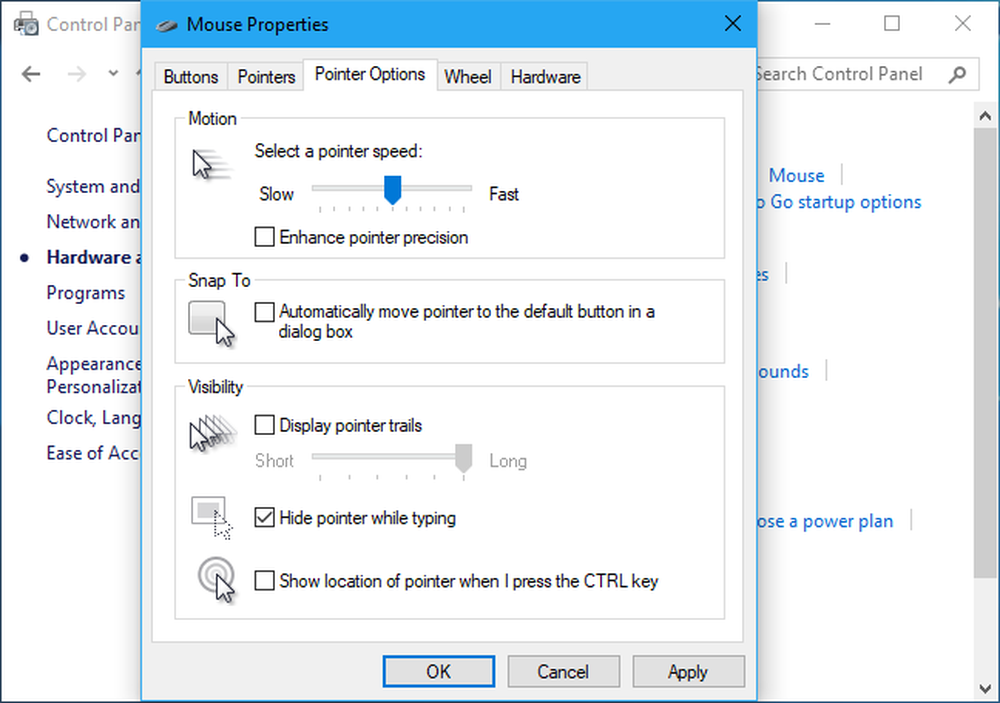
Certains fabricants de souris créent des outils de configuration de la souris, tels que Logitech SetPoint et Razer Synapse. Ils désactivent souvent automatiquement la précision du pointeur afin de pouvoir appliquer les paramètres préférés du fabricant..
Malheureusement, ce paramètre concerne l'ensemble du système. Par exemple, vous pouvez avoir un ordinateur portable avec un pavé tactile et vous pouvez utiliser la fonction Améliorer la précision du pointeur pour le pavé tactile mais pas pour la souris USB que vous branchez. Il est impossible de modifier le paramètre séparément pour chaque périphérique de pointage. Tout ce que vous pouvez faire, c'est l'activer ou le désactiver.
Certains jeux PC utilisent une entrée de souris brute, contournant les paramètres d’accélération de la souris du système tout en jouant au jeu et imposant leurs propres paramètres de souris. Cependant, tous les jeux ne font pas.
Sous Windows 10, Windows synchronise automatiquement ce paramètre entre vos PC, même si vous souhaitez peut-être configurer différents paramètres sur différents PC avec un matériel différent. Les utilitaires du fabricant de la souris peuvent également le désactiver de force. Voici comment empêcher votre PC d'activer ou de désactiver automatiquement ce paramètre.
Comment ajuster le DPI de votre souris
Si vous êtes habitué à l'accélération de la souris produite par Enhance Pointer Precision, le curseur de votre souris sera probablement bizarre une fois que vous l'avez désactivé. Vous avez besoin de temps pour vous habituer au nouveau réglage et développer votre mémoire musculaire.
Si vous venez de désactiver l’optimisation de la précision du pointeur et qu’il semble que vous deviez déplacer la souris trop loin pour parcourir de plus longues distances, vous devriez probablement augmenter le DPI de votre souris. Vous pouvez trouver ce paramètre à l’un des endroits suivants: dans l’outil du panneau de contrôle du fabricant de votre souris ou ajusté à l’aide des boutons de la souris elle-même. Vous devrez peut-être télécharger l’outil du fabricant de votre souris à partir de leur site Web si vous ne l’avez pas déjà installé..
Cependant, n'augmentez pas trop votre DPI. Avec un paramètre PPP plus élevé, vous avez besoin de mouvements plus petits pour déplacer le curseur de votre souris. Tout dépend de la précision avec laquelle vous contrôlez la souris et de la distance à laquelle elle se déplace, et non de la vitesse à laquelle vous la déplacez..
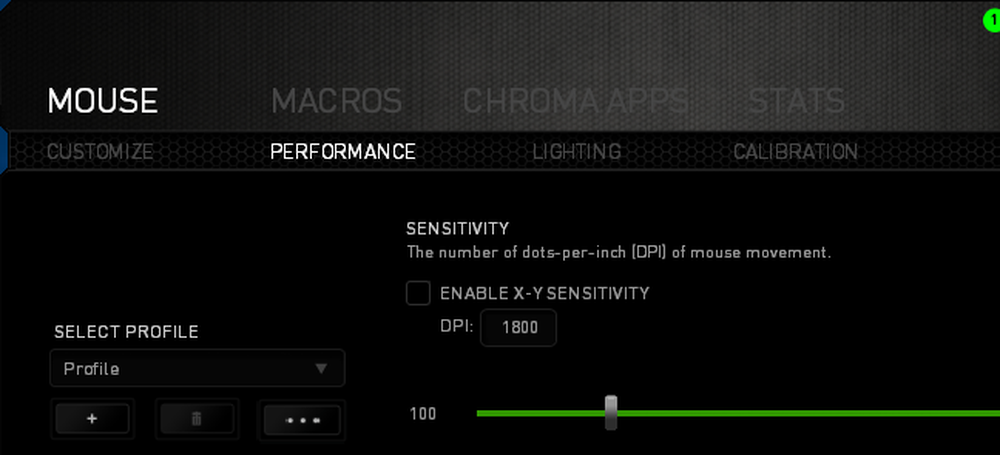
Même après avoir ajusté votre DPI, il se peut que vous deviez également régler l’option «Vitesse du pointeur» située à côté de l’option Amélioration de la précision du pointeur dans la fenêtre du panneau de configuration de la souris, ce qui a une incidence sur le déplacement du curseur. L'option de vitesse du pointeur fonctionne comme un multiplicateur. En d'autres termes, la résolution multipliée par la vitesse du pointeur (également appelée sensibilité de la souris) équivaut à la distance parcourue par le curseur. Vous voudrez probablement essayer différentes combinaisons de paramètres pour voir ce qui fonctionne pour vous et votre souris..
Si vous ne pouvez pas modifier votre paramètre DPI parce que vous avez une souris relativement bon marché et que cela ne fonctionne pas pour vous, vous pouvez toujours régler l'option de vitesse du pointeur. Cependant, il est peut-être préférable de laisser Activate Enhanced Pointer Precision activé avec des souris comme celles-ci..





